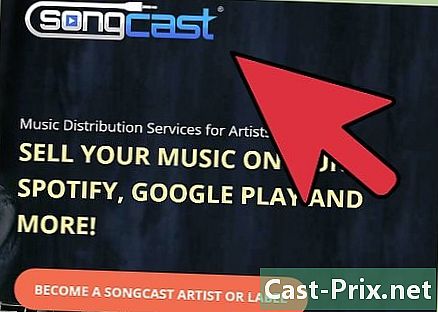सिस्टम वैशिष्ट्ये कशी शोधायची
लेखक:
Peter Berry
निर्मितीची तारीख:
14 ऑगस्ट 2021
अद्यतन तारीख:
22 जून 2024

सामग्री
या लेखात: विंडोजमॅकलिनक्सएन्ड्रोइड 5 संदर्भ
आपल्या संगणकाची वैशिष्ट्ये जाणून घेणे आपल्याला आपल्या सॉफ्टवेअर आणि हार्डवेअर खरेदीमध्ये मदत करू शकते. आपल्या उपकरणांच्या मॉडेलच्या अचूक ज्ञानामुळे हे तांत्रिक अडचणी मर्यादित करण्यास देखील मदत करू शकते. आपण प्रत्येक ऑपरेटिंग सिस्टममध्ये सिस्टम वैशिष्ट्ये द्रुतपणे शोधू शकता.
पायऱ्या
पद्धत 1 विंडोज
-
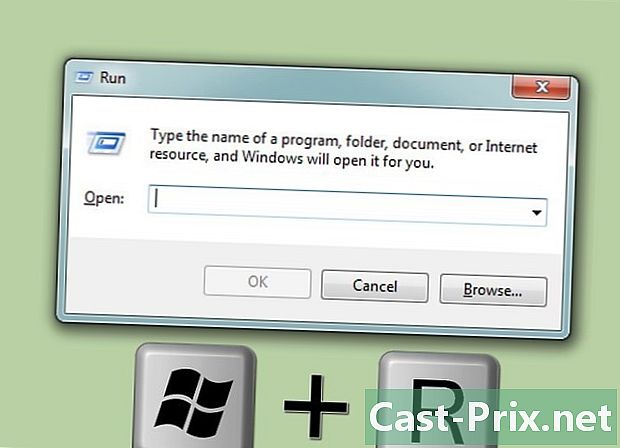
डायलॉग बॉक्स उघडा. आपण स्टार्ट मेनूमध्ये किंवा दाबून शोधू शकता ⊞ विजय+आर. -
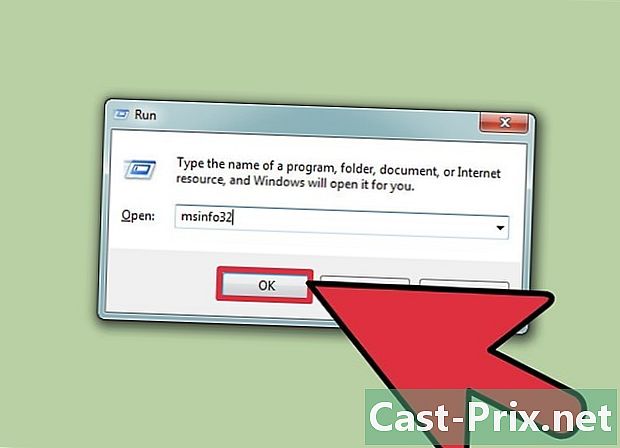
प्रकार msinfo32 आणि दाबा ↵ प्रविष्ट करा. हे "सिस्टम माहिती" विंडो उघडेल.- विंडो उघडण्यास वेळ लागू शकेल.
- विंडोजवर सिस्टीम वैशिष्ट्य तपासण्याचे अनेक मार्ग आहेत तथापि, "सिस्टम माहिती" एकाच ठिकाणी सर्वात संपूर्ण डेटा प्रदान करते.
-
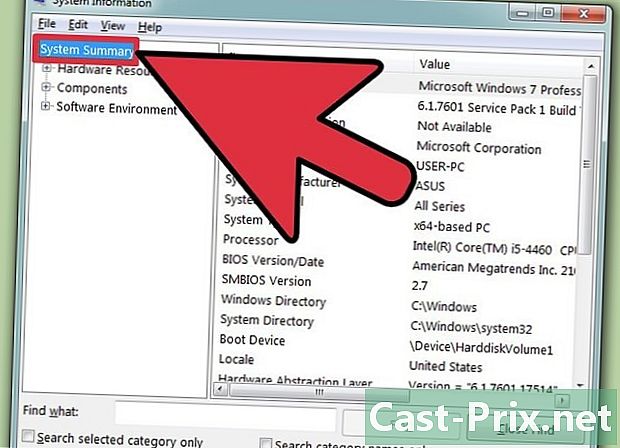
मूलभूत माहिती शोधण्यासाठी सिस्टम सारांश तपासा. आपण सिस्टम माहिती विंडो लाँच करता तेव्हा सिस्टम सारांश स्क्रीनमध्ये अनेक मेनू मुख्यपृष्ठ स्क्रीन असतात.- ऑपरेटिंग सिस्टमचे नाव - ही आपण वापरत असलेली विंडोजची आवृत्ती आहे.
- ऑपरेटिंग सिस्टमचे निर्माता - हे आपल्या ऑपरेटिंग सिस्टमचे निर्माता आहे.
- प्रकार - हे आपण वापरत असलेल्या Windows ची आवृत्ती, 32-बिट (x6) किंवा 64-बिट (x64) दर्शवते.
- प्रोसेसर - हे आपल्या प्रोसेसरचे मॉडेल आणि वेग आहे. प्रदर्शित गती प्रोसेसरची आहे. आपल्या प्रोसेसरमध्ये एकाधिक कोर असल्यास ते येथे दर्शविले जातील. सावधगिरी बाळगा की आपण आपल्या सीपीयूला ओव्हरक्लॉक केले असेल तर नवीन निकाल येथे दिसणार नाहीत.
- फिजिकल मेमरी (रॅम) स्थापित केले - आपल्या संगणकावर स्थापित रॅमची ही संख्या आहे.
- बेस नकाशाचे निर्माता - हे आपल्या बेस / मदर कार्डचे निर्माता आहे.
-

"घटक" विभाग विस्तृत करा. हे आपल्याला आपल्या ग्राफिक्स कार्ड आणि आपल्या हार्ड ड्राइव्हचा तपशील पाहण्यास अनुमती देईल. -
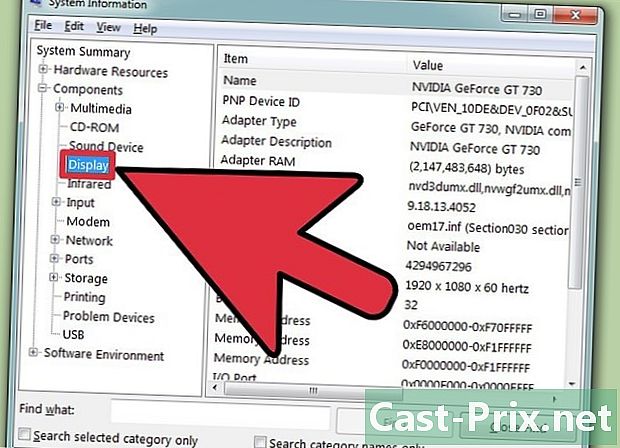
"प्रदर्शन" निवडा. येथे आपण आपल्या ग्राफिक्स कार्डचा तपशील पाहू शकता. जर आपल्या मदरबोर्डमध्ये अंगभूत ग्राफिक्स कार्ड असेल आणि आपल्याकडे ग्राफिक्स कार्ड स्थापित असेल तर आपल्याला दोन भिन्न प्रकारचे वैशिष्ट्य दिसेल.- जेव्हा आपण आपल्या ग्राफिक्स कार्डची वैशिष्ट्ये पाहता तेव्हा आपल्याला "नाव" आणि "कार्डवरील रॅम" माहित असणे आवश्यक आहे. रॅम बाइट्समध्ये प्रदर्शित केली जाते, परंतु सामान्यत: गीगाबाईट्स (जीबी) मधील "आवश्यक कॉन्फिगरेशन" मध्ये सादर केली जाते. गीगाबाइटमध्ये सुमारे 1 अब्ज डॉक्ट्स आहेत (विंडोज निर्मात्यापेक्षा भिन्न संख्या देईल).
-
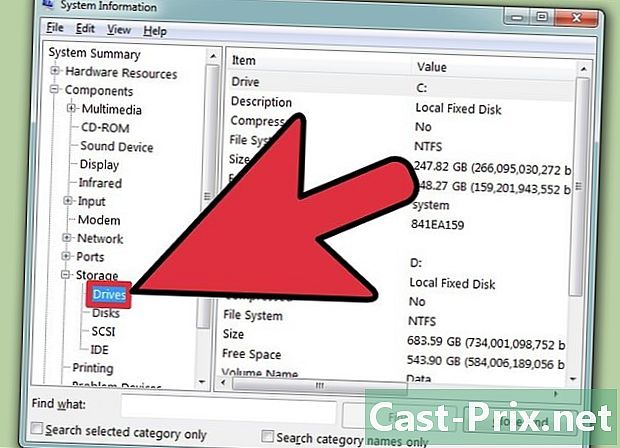
"संग्रह" विभाग विस्तृत करा, नंतर "प्लेअर" निवडा. हे आपल्या रिक्त स्थानाचे प्रमाण तसेच आपल्या सर्व ड्राइव्हज आणि विभाजनांच्या संचयन क्षमतेचे प्रदर्शन करेल.- फिजिकल ड्राइव्हस् आणि प्रत्येक पार्टिशनमध्ये समाविष्ट असलेले विविध विभाग प्रदर्शित करण्यासाठी "डिस्क्स" निवडा.
-
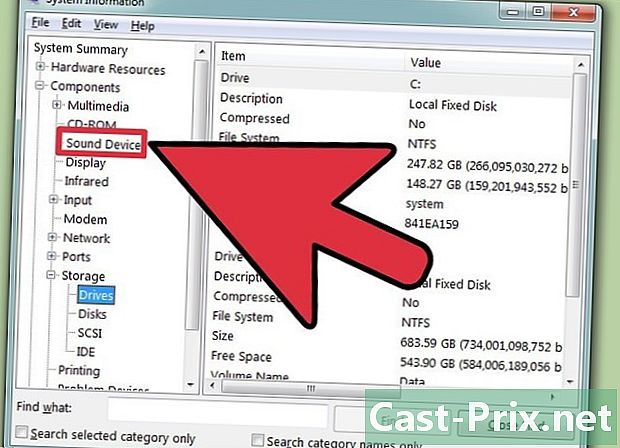
इतर विभाग एक्सप्लोर करा. उपरोक्त माहिती आपल्याला आपली वैशिष्ट्ये निश्चित करण्यास परवानगी देऊ शकेल जी सॉफ्टवेअर किंवा हार्डवेअर आवश्यकता संदर्भित आहेत. ही फक्त मूलभूत माहिती आहे, आपल्याला प्रत्येक मेनूमध्ये अधिक तपशीलवार माहिती मिळू शकेल.- "सॉफ्टवेअर पर्यावरण" विभाग आपले सर्व ड्रायव्हर्स, चालू कार्ये आणि स्टार्टअप प्रोग्राम प्रदर्शित करेल.
-
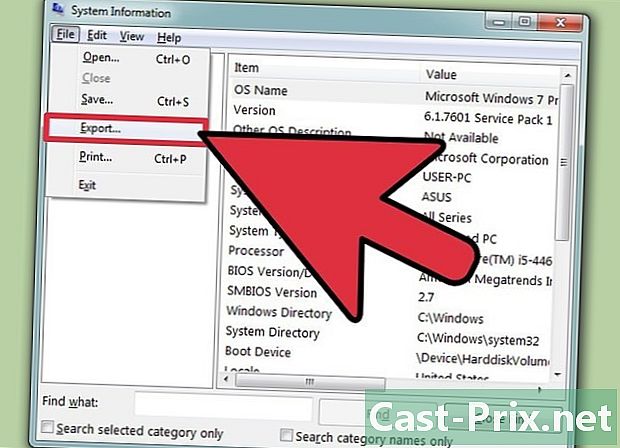
समस्यानिवारणासाठी फाईल निर्यात करा. आपण आपल्या संगणकाची समस्यानिवारण करण्यासाठी तंत्रज्ञांसह कार्य करत असल्यास, त्यांच्याकडे आपल्या संगणकाची वैशिष्ट्ये दर्शविणारा दस्तऐवज असावा लागेल. आपण "फाईल" मेनूवर क्लिक करून आणि "निर्यात ..." निवडून आपली सिस्टम वैशिष्ट्ये निर्यात करू शकता. फाईलला एक नाव द्या ज्यानंतर ती ई फाईल म्हणून सेव्ह होईल.
पद्धत 2 मॅक
-
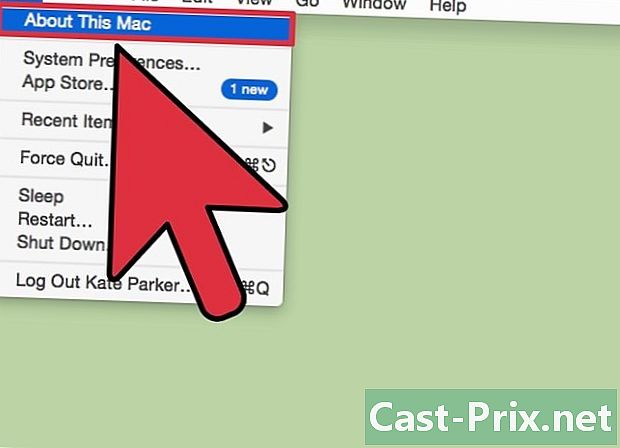
Menuपल मेनू क्लिक करा, नंतर "या मॅक विषयी" निवडा. हे एक विंडो उघडेल जी ओएस एक्स आवृत्ती आणि आपल्या सिस्टम वैशिष्ट्यांचा सारांश दर्शवेल. यात आपल्या प्रोसेसरची गती, मेमरी (रॅम) आणि ग्राफिक्स अॅडॉप्टर (स्थापित असल्यास) समाविष्ट आहे. -
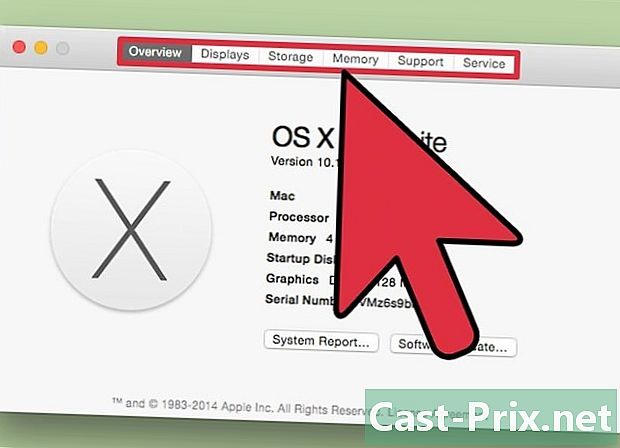
विंडोच्या शीर्षस्थानी टॅब वापरा (योसेमाइट). ओएस एक्सच्या नवीनतम आवृत्तीमध्ये "या मॅक अबाउट" विंडोच्या शीर्षस्थानी टॅब आहेत जे आपल्याला हार्डवेअरच्या विविध श्रेणींमध्ये सहजपणे नेव्हिगेट करण्याची परवानगी देतात. आपण मॅवेरिक्स (ओएस एक्स 10.9) किंवा आधीचा वापर करीत असल्यास, पुढील चरण वगळा.- लाँगलेट "पूर्वावलोकन" आपल्याला सर्वात जास्त शोधलेल्या वैशिष्ट्यांचे संक्षिप्त पुनरावलोकन प्रदान करेल. आपण एखादा प्रोग्राम चालवू शकता की नाही हे जाणून घेण्यासाठी हे पृष्ठ आपल्यास पुरेसे असावे.
- लाँगलेट "मॉनिटर्स" सर्व कनेक्ट स्क्रीन दर्शवितो.
- लाँगलेट "स्टोरेज" आपल्या हार्ड ड्राइव्ह्स तसेच त्यांच्या मालकीचे प्रमाण देखील दर्शवितो.
-
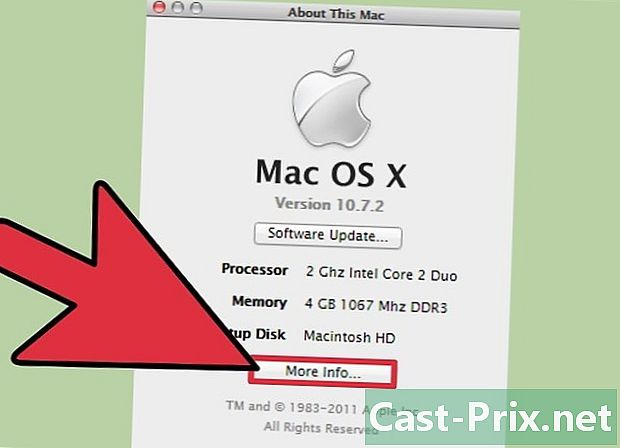
"अधिक माहिती ..." वर क्लिक करा (मॅव्हरिक्स आवृत्ती किंवा पूर्वीची). हे आपल्या हार्डवेअरबद्दल तपशीलवार माहितीसह एक नवीन विंडो उघडेल. आपण तपासू इच्छित सामग्री शोधण्यासाठी डावीकडील मेनू वापरा.- "हार्डवेअर" विभाग आपल्या हार्डवेअर घटकांबद्दल तपशीलवार माहिती प्रदर्शित करेल. आपण "हार्डवेअर" निवडता तेव्हा आपली सीपीयू माहिती उजवीकडील विंडोमध्ये दिसून येईल. आपल्या सीपीयूचे हृदय एकापेक्षा जास्त असल्यास ते येथे सूचीबद्ध केले जातील.
- टीपः हे जाहिरात केलेले सीपीयू गती प्रदर्शित करते, जे आपला संगणक प्रोग्राम चालवण्याच्या आवश्यकता पूर्ण करतो की नाही हे जाणून घेणे चांगले आहे. तथापि, ओव्हरक्लॉक्ड निकाल दर्शविला जाणार नाही.
पद्धत 3 लिनक्स
-
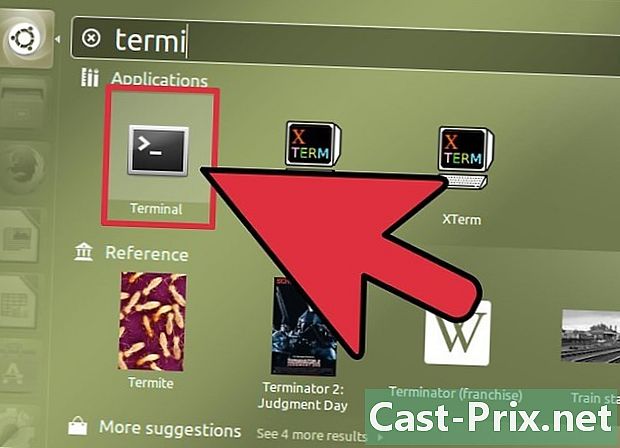
टर्मिनल उघडा. आपण बर्याच लिनक्स वितरणामध्ये आढळणारा लाइटवेट डिस्प्ले प्रोग्राम वापरू शकता. आपल्याकडे नसल्यास ते सहज स्थापित केले जाऊ शकते. दाबून आपण बर्याच वितरणात टर्मिनल द्रुतपणे उघडू शकता Ctrl+Alt+टी. -
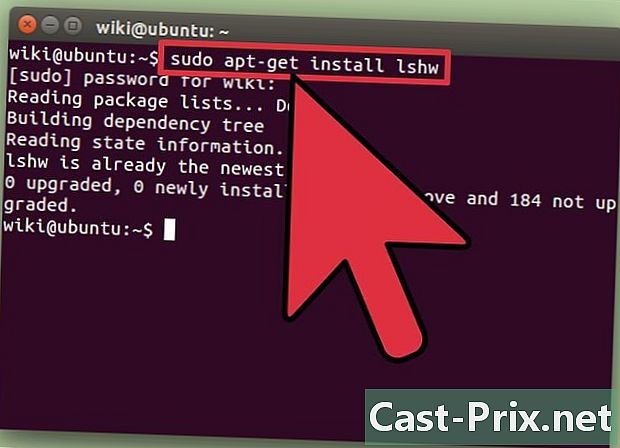
स्थापित lshw (आवश्यक असल्यास) उबंटू आणि पुदीनासह अनेक Linux वितरण आहेत lshw. स्थापित करण्यासाठी पुढील आदेशांपैकी एक वापरा lshw. जर आपण आधीच धुऊन घेत असाल तर आपल्याला कळविले जाईल.- डेबियन - sudo apt-get lshw इंस्टॉल करा
- रेड हॅट / फेडोरा - sudo yum स्थापित करा
-
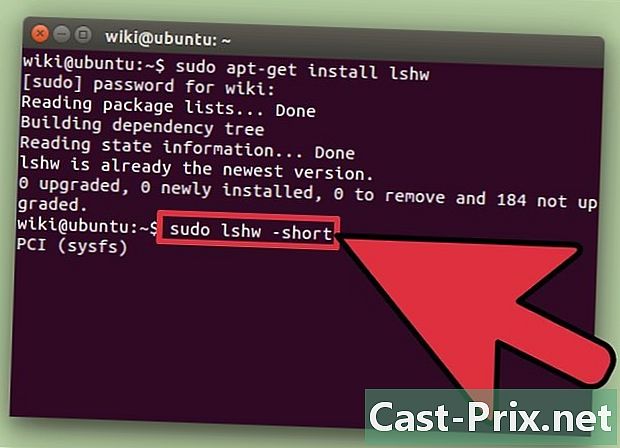
लाँच lshw आपल्या स्थापित केलेल्या उपकरणांची सूची पहाण्यासाठी. बर्याच लोक शोधत असलेल्या गोंधळ आणि वस्तू प्रदर्शित करण्यासाठी खालील आदेश वापरा:- sudo lshw-short .
-
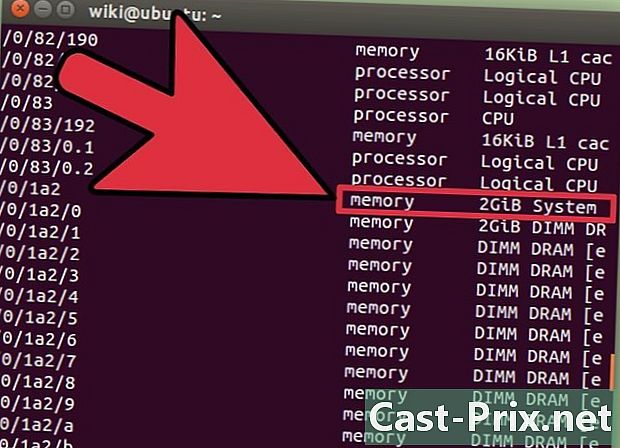
आपण शोधत असलेले घटक शोधा. आपल्याला हव्या त्या आयटम शोधण्यासाठी "वर्ग" स्तंभ वापरा. आपण प्रोसेसर, मेमरी (रॅम), ग्राफिक्स कार्ड ("प्रदर्शन") आणि डिस्क खंड शोधू शकता. -
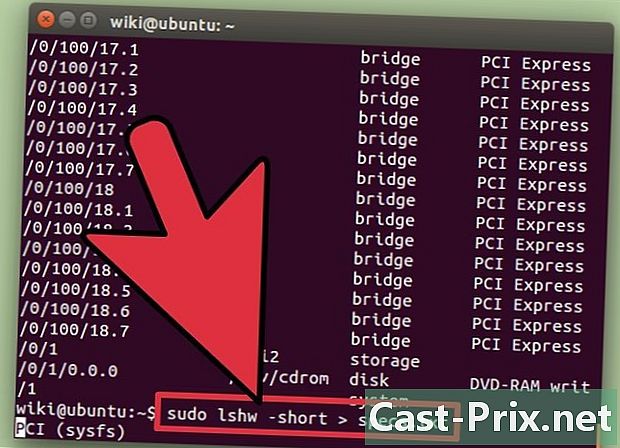
आपल्या हार्डवेअर वैशिष्ट्यांची एक फाइल ई तयार करा. समस्या निवारण करताना किंवा आपल्याला संगणक विकायचा असेल तेव्हा हे खूप उपयुक्त ठरू शकते.- प्रकार sudo lshw -short> specs.txt. आपण इच्छिततेनुसार फाइलचे नाव बदलू शकता. आपण आपल्या / मुख्य फोल्डरमध्ये फाइल शोधू शकता.
- आपण टाइप देखील करू शकता sudo lshw -html> specs.html. हे एक HTML फाईल तयार करेल जी इंटरनेट ब्राउझरमध्ये उघडल्यावर वाचणे सोपे होईल.
-
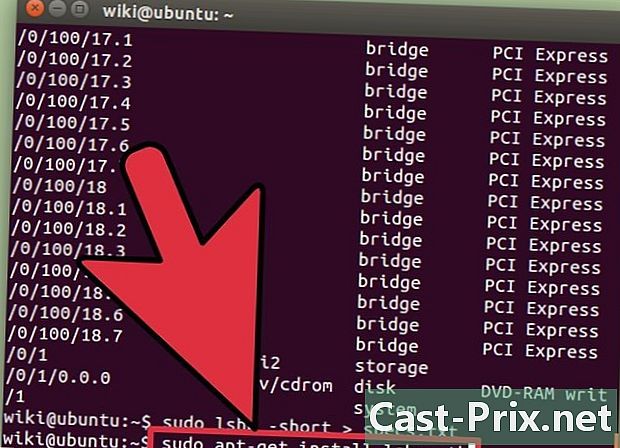
जीयूआय (ग्राफिकल यूजर इंटरफेस) स्थापित करा. हे आपल्याला ग्राफिकल विंडोमध्ये आपली सामग्री प्रदर्शित करण्यास अनुमती देईल जेथे आपण त्यामध्ये नेव्हिगेट करू शकता. विंडोज किंवा ओएस एक्स मधील वापरकर्त्यांसाठी हे अधिक आरामदायक असू शकते.- प्रकार sudo योग्य-स्थापित स्थापित lshw-gtk (डेबियन) किंवा sush yum lshw-mistletoe स्थापित करा (RH / Fedora).
- प्रकार sudo lshw -X lshw साठी GUI सुरू करण्यासाठी. जीयूआय "3-फ्रेम" लेआउट वापरते. जेव्हा आपण डावीकडील फ्रेममध्ये काही विस्तारित करता तेव्हा तळाचा विभाग उजव्या फ्रेममध्ये दिसून येईल. आपली वैशिष्ट्ये शोधण्यासाठी भिन्न श्रेणी विस्तृत करा.
पद्धत 4 Android
-
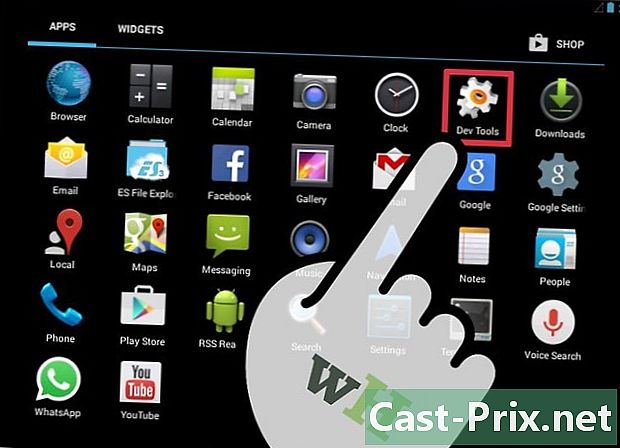
टर्मिनल एमुलेटर डाउनलोड करा. आपण आपल्या डिव्हाइसबद्दल मूलभूत माहिती शोधण्यासाठी आपले "सेटिंग्ज" मेनू वापरू शकता, आपण आपल्या प्रोसेसर किंवा मेमरीबद्दल तपशीलवार माहिती पाहू शकणार नाही. टर्मिनल एमुलेटरद्वारे तुम्ही तुमच्या सिस्टमची वैशिष्ट्ये पाहण्यासाठी लिनक्स कमांडस कार्यान्वित करू शकता.- आपल्याकडे आपल्या डिव्हाइसवर डिव्हाइस साधनांमध्ये प्रवेश असल्यास (सेटिंग्ज → विकसक साधने), आपण तेथून टर्मिनल एमुलेटर लाँच करू शकता. आपल्याकडे या साधनांमध्ये प्रवेश नसल्यास आपण टर्मिनल डिमर्जर अनुप्रयोग डाउनलोड करू शकता. सर्वात लोकप्रिय विनामूल्य एमुलेटर म्हणजे "एंड्रॉइडसाठी टर्मिनल एमुलेटर". आपण ते Google Play Store वरून डाउनलोड करू शकता. या पद्धतीत मूळ प्रवेशाची आवश्यकता नाही.
-
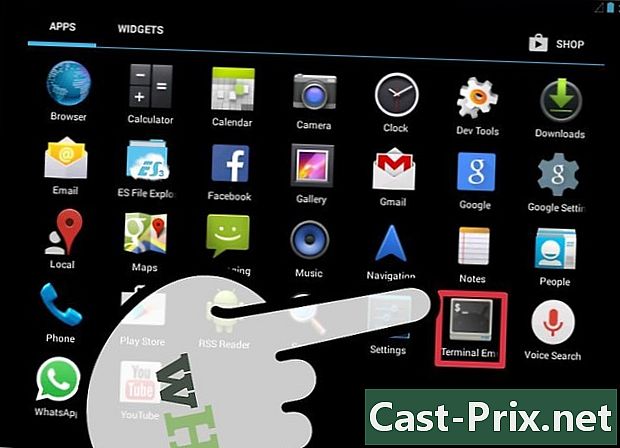
टर्मिनल एमुलेटर उघडा. आपल्याला टर्मिनल प्रकार लिनक्सचा सामना करावा लागेल. -
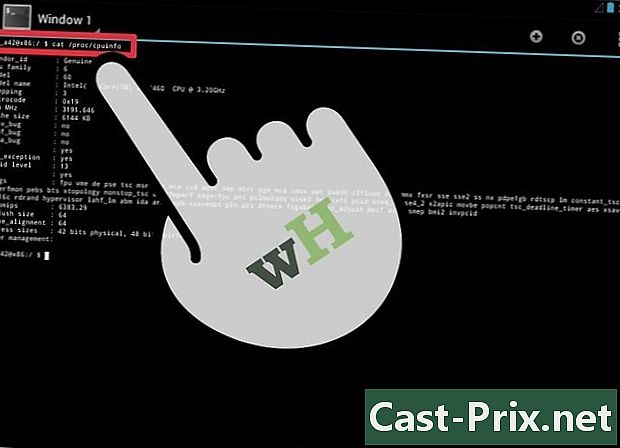
प्रकार मांजर / proc / cpuinfo एंटर दाबा. हे आपल्या Android डिव्हाइसवरील आपली प्रोसेसर माहिती प्रदर्शित करेल. -
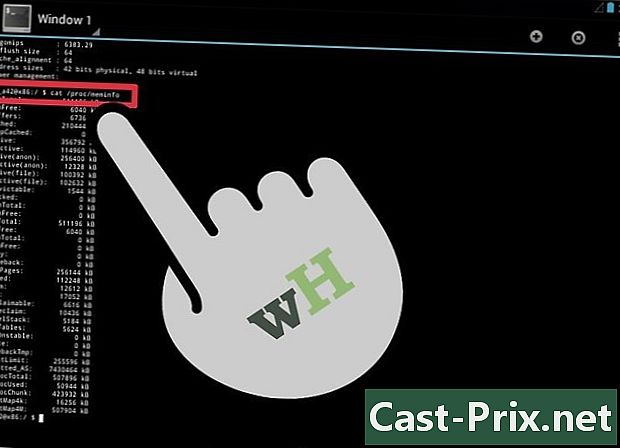
प्रकार मांजर / proc / meminfo नंतर एंटर दाबा. एकूण मेमरी आणि वापरलेल्या रकमेसह हे आपल्या डिव्हाइसची मेमरी माहिती (रॅम) प्रदर्शित करेल.